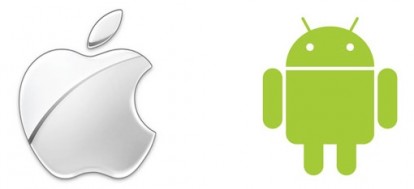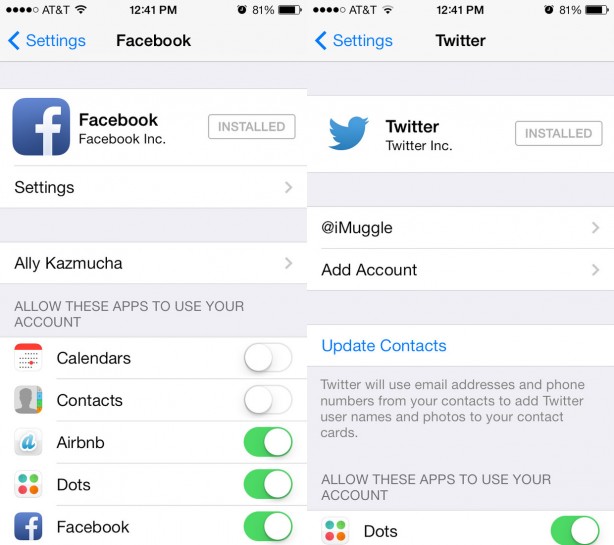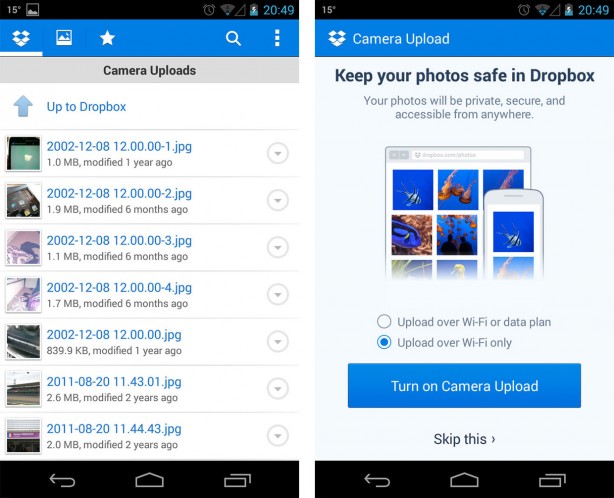In questa guida vi proponiamo alcuni passaggi da seguire per portare i vostri dati da un telefono Android ad un iPhone 5s/5c.
Questa guida è rivolta a tutti coloro che sono intenzionati a passare dal proprio smartphone Android ad un iPhone 5c o iPhone 5s. Come sappiamo infatti lo smartphone è diventato con il passare del tempo un vero e proprio archivio personale di dati importanti e per questo è importante trovare un modo per portare con sé quanto più possibile di queste informazioni da un telefono all’altro e lo scopo di questa guida è proprio quello di proporre una serie di passaggi per riuscire in questo intento.
Google, Facebook e Twitter
Molti servizi basati sul cloud, tra cui anche quelli Google, Facebook e Twitter, sono in grado di archiviare contatti, calendari e molto altro. Tra i servizi cross-platform supportati da iOS 7 rientrano Google, Exchange o Yahoo! e per questo rappresentano un metodo semplice e veloce per trasferire tutti i propri dati. Per farlo basta inserire le proprie credenziali in uno dei servizi supportati all’interno del menu Impostazioni di iOS 7 e abilitando le opzioni di sincronizzazione desiderate, che includono posta, contatti, calendari ed in alcuni casi anche le proprie note. Nel caso in cui l’utente abbia deciso di utilizzare Facebook e Twitter per archiviare i propri contatti sarà possibile utilizzare l’opzione di connessione nativa presente in Impostazioni per importare i dati dei contatti all’interno dell’app Contatti.
Archiviazione delle immagini con Dropbox
Dropbox è un servizio disponibile sia per Android che iOS in grado di offrire una funzionalità di caricamento automatico per le immagini. Nel caso questa feature sia stata abilitata sul dispositivo Android basterà collegare il proprio account Dropbox sull’app ufficiale per iPhone e scaricare le fotografie. Per farlo non dovremo far altro che installare Dropbox da Google Play sul dispositivo Android e abilitare la funzionalità di upload automatico che ci verrà proposta al primo avvio. Naturalmente questa funzionalità può essere abilitata o disabilitata dalle impostazioni.
Vecchia maniera
Nel caso invece che i contatti siano salvati sul computer o all’interno del dispositivo Android sarà possibile esportarli dal telefono con un file in formato .vcf da importare direttamente nell’app Contatti su Mac o direttamente su iCloud.com. Ecco i passaggi da seguire per sfruttare questa funzione su Android:
- Lanciare l’app Contatti
- Premere il tasto Menu
- Trovare l’opzione “Importa/Esporta” e selezionarla
- Scegliere l’opzione per esportare i contatti nella memoria del telefono
- Trovare il file manualmente e portarlo sul computer o inviarlo per email a sé stessi
Non appena avremo a portata di mano il file con i contatti, questo potrà essere importato su Contatti per Mac o caricato su iCloud.com.
Utilizzare Android File Transfer per Mac
Mentre da Windows la procedura è più semplice, su Mac è possibile utilizzare il software Android File Transfer. Questo fornisce al Mac un’interfaccia per navigare tra i file presenti nel dispositivo Android e copiarli sul computer se necessario. Questo potrebbe rappresentare un metodo rapido per recuperare immagini e file dal proprio smartphone Android.
Applicazioni Google per iOS
Uno dei metodi più rapidi per trasferire i propri file da Android a iOS è forse quello di utilizzare le molte applicazioni Google presenti su App Store, che includono tra le altre Gmail, Chrome, YouTube ed altre ancora. In particolare, le app di Google per iOS rientrano nella classifica delle più popolari ed utilizzate, offrendo un’interfaccia di alto livello per utilizzare i servizi più famosi del colosso di Mountain View da iOS.
- Ricerca Google – GRATIS
- Gmail – GRATIS
- Google Drive – GRATIS
- Chrome – GRATIS
- YouTube – GRATIS
- Google Maps – GRATIS
- Google+ – GRATIS
Fonte: iMore